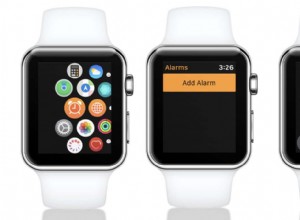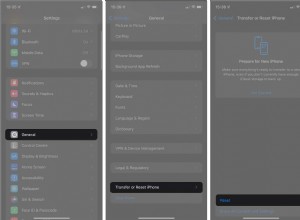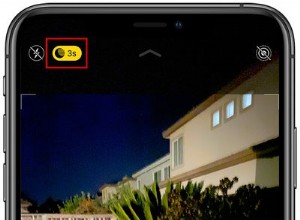SketchUp هي واحدة من أشهر أدوات النمذجة ثلاثية الأبعاد المتوفرة ، وتضم مكتبة كبيرة من النماذج المجانية من المبدعين والمصممين الآخرين تسمى 3D Warehouse. بعد سنوات عديدة على نظام Windows فقط ، لاقى الانتقال إلى Mac الترحيب من قبل المتخصصين المعاصرين والمستقلين.
في الآونة الأخيرة ، تم شراء ترخيص التطبيق من قبل جهة خارجية وتم إصدار إصدارات جديدة من SketchUp. أصبحت بعض هذه التحديثات مزعجة للمستخدمين - لذلك إذا وجدت أخطاء في SketchUp أو 3D Warehouse ، فقد ترغب في تدوين بعض النصائح أدناه.

لماذا برنامج SketchUp بطيء وماذا يفعل
كان SketchUp معروفًا ببساطته القوية. منذ إطلاقها ، تبادلت الأيدي مرتين وشهدت نصيبها العادل من تحديثات البرامج والنتائج الفرعية المثيرة للجدل. أدى كل تحديث أو إصدار جديد إلى إبلاغ المستخدمين عن بطء الأداء والتجميد ، ويرجع بعض ذلك إلى التعقيد الذي ينطوي عليه الاضطرار إلى دفع ميزات مختلفة إلى إصدارات مختلفة من المنتج ، والتداخل الذي تسببه. ومع ذلك ، لا تزال إحدى الأدوات المفضلة لدي بسبب المكتبة القائمة على المجتمع والتكامل السهل - لذلك إذا كنت تبحث عن تسريع SketchUp ، فاستمر في القراءة.
إزالة المحتوى غير المستخدم وإصلاح المشكلات
في بعض الأحيان ، يمكن أن تصبح النماذج ثلاثية الأبعاد معقدة بشكل لا يصدق ، حيث يقوم كل منها بتخزين مكونات وأنماط ومواد مختلفة كبيانات (حتى لو قمت بإزالتها). يخفي SketchUp بشكل عام هذه العناصر ، ويكون جاهزًا للعمل إذا احتجت إليها مرة أخرى لاحقًا. ومع ذلك ، يمكن أن يؤدي ذلك إلى بطء برنامج SketchUp أو بطئه. إذا كنت تعلم أنك لن تحتاج إلى هذه العناصر مرة أخرى ، فيمكنك إزالتها عن طريق "إزالة العناصر غير المستخدمة". أثناء تواجدك فيه ، يمكن أن يصلح إعداد مشابه أي مشاكل تم اكتشافها في نموذجك:
- في شريط أدوات SketchUp العلوي ، انقر على نافذة.
- حدد معلومات النموذج.
- في الشاشة الجديدة ، حدد الإحصائيات من القائمة اليمنى.
- انقر فوق "Purge unused".
- انقر على "إصلاح المشكلات".
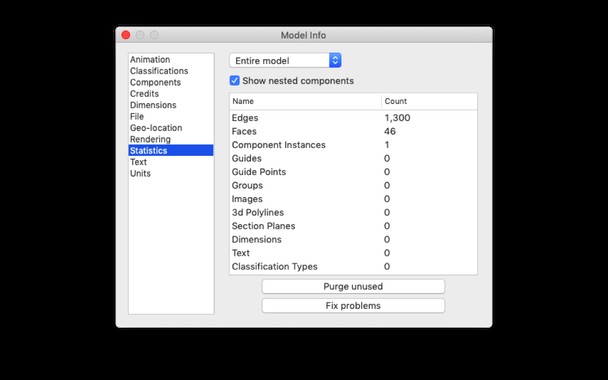
قبل القيام بذلك ، يجب عليك حفظ نسخة من ملفاتك أولاً في حالة فقد شيء لم تكن تتوقعه.
إخفاء كل الطبقات التي لا تحتاجها
تتكون نماذجك من عدة طبقات ، ومن الطبيعي أن تتركها مرئية أثناء عملك حتى تتمكن من رؤية نماذجك في السياق. ولكن مع وجود المزيد من الرسومات والهندسة على الشاشة ، يلزم معالجة المزيد من البيانات ، مما قد يجعل SketchUp بطيئًا. للمساعدة في تسريع الأمور ، يمكنك إخفاء الطبقات التي لا تعمل عليها - حاول أيضًا تجميع العناصر المتشابهة معًا ، مثل الأشجار أو الأثاث ، ثم قم بإيقاف تشغيل الرؤية:
- حدد الطبقات التي تريد إخفاءها في نافذة الطبقات.
- انقر فوق زر علامة الطرح (-) أعلى القائمة للاختباء.
- لجعلها مرئية ، حدد طبقاتك مرة أخرى واضغط على زر علامة الجمع (+).
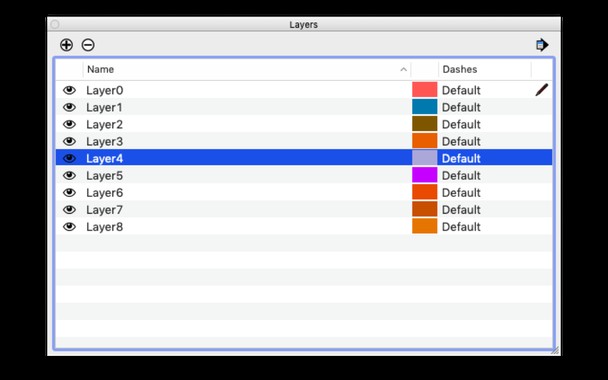
مع وجود عدد أقل من العناصر في طريقة العرض الخاصة بك ، يجب أن تجد أن SketchUp يعمل بشكل أكثر سلاسة.
تعطيل الضباب والظلال
بشكل افتراضي ، يضمن SketchUp أن نموذجك يحتوي على جميع البيانات ذات الصلة التي يحتاجها لتقديمها بشكل صحيح ، بما في ذلك الضباب والظلال. لسوء الحظ ، فإن هذين العنصرين على وجه الخصوص يفرضان ضرائب كبيرة على وحدة المعالجة المركزية ووحدة معالجة الرسومات ، مما يعني أنك قد تجد في الواقع بطيئًا في SketchUp 3D Warehouse. إذا كنت تتساءل عن كيفية تسريع عرض VRay في SketchUp أو الأداء على الشاشة ، فحاول تعطيل الضباب والظلال. هذه نصيحة مفيدة بشكل خاص إذا كنت ترسم أو تعدل ببساطة ، عندما لا تكون العناصر المرئية الإضافية مطلوبة:
- في شريط أدوات SketchUp العلوي ، انقر على "عرض".
- حدد Fog لإلغاء تحديد عنصر قائمة Fog.
- حدد Shadows لإلغاء تحديد عنصر قائمة Shadow.
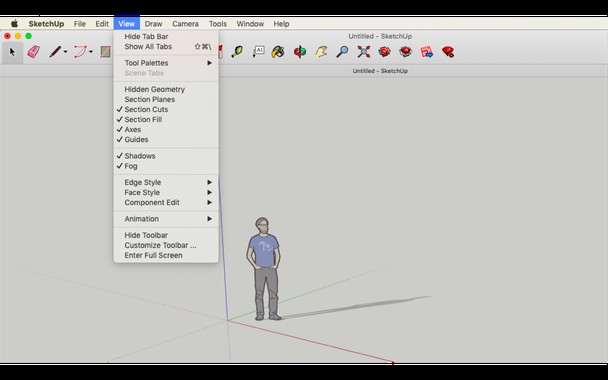
إذا كنت تخطط للاحتفاظ بالظلال والضباب في العرض النهائي ، فلا تنس إعادة تشغيلهما قبل التصدير.
تحسين عناصر تسجيل الدخول ووكلاء الإطلاق
في ممارستي ، وجدت أن اتباع الخطوات المذكورة أعلاه يمنحني 70٪ من الطريق إلى هناك من حيث الحصول على سرعة أكبر من جهاز Mac الخاص بي. ومع ذلك ، إذا راجعت استخدام ذاكرة الوصول العشوائي عن كثب (على سبيل المثال من خلال مراقب النشاط) ، فستلاحظ إنفاق مئات الميجابايت على بعض العمليات الصغيرة التي قد لا تعرف أنها قيد التشغيل حاليًا. معظمها غير واضح بخلاف ذلك عند بدء تشغيله مع macOS الخاص بك. عندما تلاحظ تباطؤ SketchUp ، ما عليك سوى الانتقال:
- احصل على CleanMyMac X (مجانًا هنا).
- افتح التطبيق وانتقل إلى التحسين ضمن علامة التبويب السرعة.
- راجع جميع عناصر تسجيل الدخول ووكلاء الإطلاق وأزل العناصر التي لا تحتاج إليها.
- أعد تشغيل جهاز Mac.
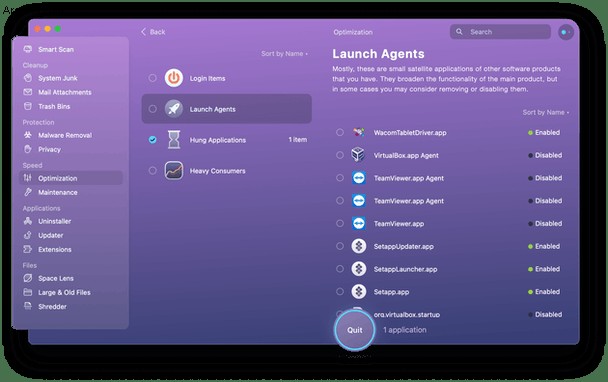
تمامًا مثل ذلك في بضع دقائق ، ربما تكون قد حررت نسبة كبيرة من ذاكرة الوصول العشوائي الخاصة بك بينما لا تفقد شيئًا - قد تكون أفضل نصيحة حتى الآن! فقط تذكر أن تكرر العملية من حين لآخر باستخدام CleanMyMac X ولن تشعر رسوماتك أبدًا أنها تستطيع استخدام بعض القوة الإضافية.